Vous êtes-vous déjà demandé pourquoi votre ordinateur est si lent ?
Si c'est le cas, il est peut-être temps de lui donner un bon coup de balai.
Je vais vous montrer comment faire dans cet article !
Ce guide vous apprendra les bases de ce qu'il faut faire pour nettoyer son PC lent et vous donnera quelques conseils sur la façon de le faire pour obtenir les meilleurs résultats.
Et même si cela peut sembler être une tâche intimidante, il existe de nombreux programmes qui rendent ce processus plus facile que jamais !
Faut-il nettoyer son PC ou le formater entièrement?
Vous vous demandez peut-être si nettoyer son pc en vaut la peine ou si vous devez simplement formater et recommencer à zéro.
Je vais vous expliquer en détail la différence.
Formater le disque dur d'un PC lent au démarrage est une solution "radicale" pour résoudre le problème de lenteur de votre ordinateur.
Mais c'est une méthode à utiliser qu'en dernier recours lorsque les méthodes de nettoyage PC décrites dans ce guide ne fonctionne pas.
Pour faire simple, si votre ordinateur présente les symptômes suivants, une maintenance s'impose immédiatement :
Avant toute chose, pour nettoyer votre ordinateur vous devez diagnostiquer le véritable problème.
Est ce que mon antivirus est fonctionnel ?
Les antivirus ne servent pas seulement à contrer et éliminer les virus, mais aussi à assurer le bon fonctionnement de votre ordinateur.
La plupart des gens ne savent pas que les logiciels antivirus peuvent également avoir un effet négatif sur les performances de leur PC.
Si votre PC est infecté ou lent, une des possibilités est que votre antivirus ne soit plus aussi performant.
D'où la question :
Pourquoi l'antivirus ne réagit pas ?
Pour en avoir le cœur net et s'assurer que la protection contre les virus fonctionne, il faut réaliser ce qu'on appelle un "Test Antivirus"
# Comment réaliser un test antivirus?
Pour avoir la certitude que votre antivirus est fonctionnel vous pouvez le tester facilement en suivant notre tutoriel complet et détaillé:
À l'issue de ce test, 2 solutions s'offre à vous:
Soit le test est positif et votre antivirus est fonctionnel et vous pouvez passer à l’étape suivante.
Soit le test est négatif.
Dans ce cas, il vaut mieux désinstaller le dit antivirus et le réinstaller.
Cette opération est l'une des étapes essentielles pour accélérer et nettoyer un PC lent.
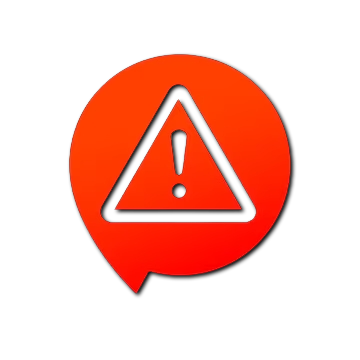
Faites attention - prenez en compte ce conseil
N'installez jamais deux antivirus en même temps car cela peut endommager votre système.
Pour désinstaller complètement votre antivirus utilisez un désinstalleur spécialisé pour supprimer les fichiers inutiles et toutes les traces résiduelles.
# Désinstaller un antivirus inefficace
Pour véritablement désinstaller votre antivirus, et ne laisser aucune trace :
Je vous conseille d'utiliser ESET AV REMOVER
Voici comment utiliser cet utilitaire :

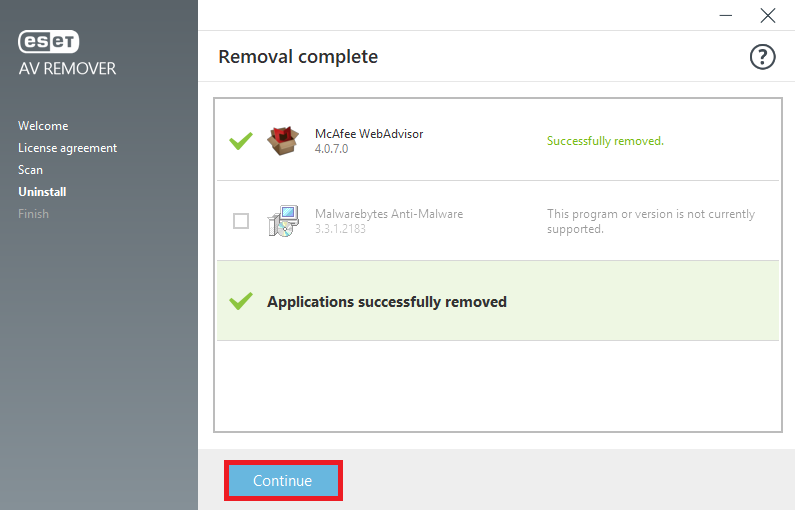
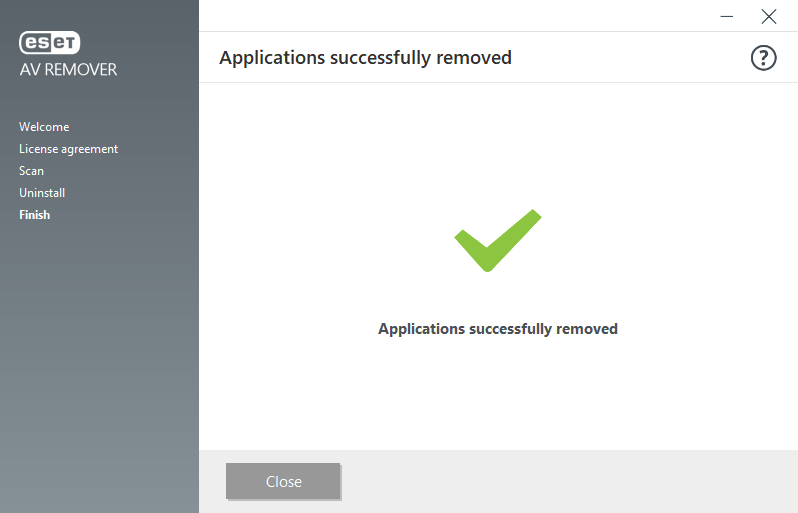
Il est conseillé de redémarrer votre ordinateur pour garantir la fin de la désinstallation.
Cette opération a aussi l’avantage de supprimer toutes les traces de l'ancien antivirus afin d’éviter tout conflit avec le nouveau.
SI cette méthode ne fonctionne pas pour une raison ou une autre, voici un guide détaillé sur la façon de désinstaller n'importe quel antivirus :
Désinstaller Avast ou n’importe quel antivirus d’une manière définitive
Supprimer les malwares, spywares et ransomwares
Il y a certains cas dans lesquels il est nécessaire d’utiliser un complément à son antivirus.
C’est efficace et renforce la protection de votre système.
Ces utilitaires complémentaires permettent de scanner les fichiers système et les recoins de votre disque dur que votre Antivirus aurait manqué et ainsi nettoyer son PC avec plus d'efficacité.
En plus, ils sont très efficaces contre les toutes les menaces que la plupart des antivirus ne détectent pas comme les :
Il suffit de choisir un seul logiciel de nettoyage PC de ceux que je vais vous présenter dans ce qui suit et l'utiliser pour le scan et la désinfection de disque dur.
# Le nettoyeur PC gratuit ADWcleaner
ADWcleaner est vraiment très efficace pour supprimer tout ce qui est :
- Adware (programmes publicitaires)
- PUP/LPIs (programmes potentiellement indésirables)
- Toolbar (barres d’outils greffées au navigateur)
- Hijacker (détournement de la page de démarrage du navigateur)
L’interface principale est très simple à utiliser.
Et il n’y a aucun réglage à effectuer.
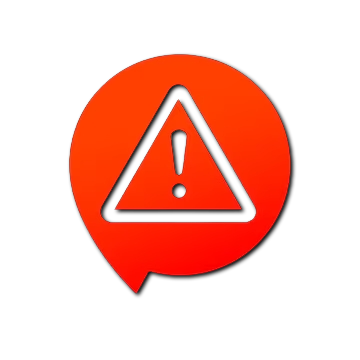
Faites attention - prenez en compte ce conseil
Avant de commencer le nettoyage PC avec ADWcleaner, veillez à sauvegarder vos travaux en cours.
Cela car cet utilitaire ferme toutes les applications quand il commence le scan..
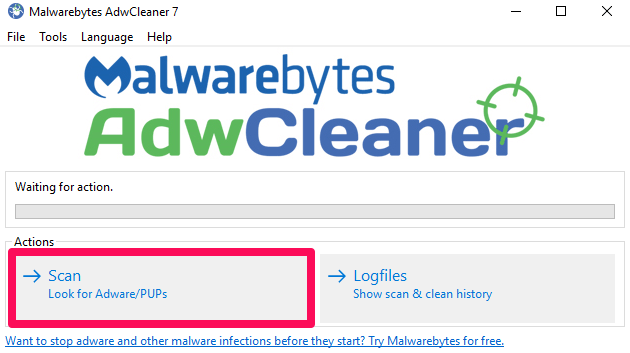
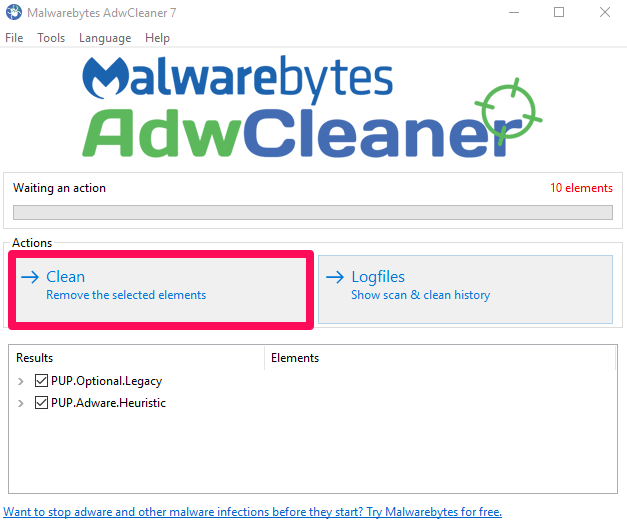
En règle générale, les fichiers trouvés sont tous infectés.
Mais si vous croyez que les fichiers listés dans les résultats ne sont pas des menaces, décochez les.
Le nettoyage PC ne se termine qu’après le redémarrage de votre système.
À la fin, vous aurez le rapport généré qui s’affiche avec les fichiers désinfectés.
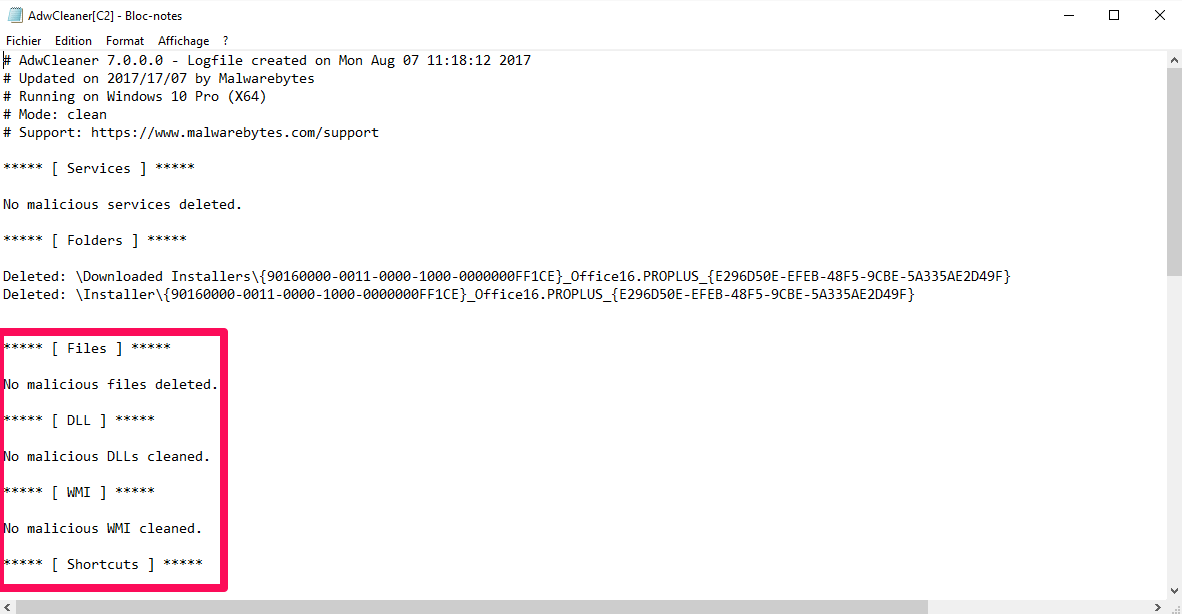
# Le logiciel de nettoyage PC le plus léger: USBfix
L’un des outils les plus performants et les plus efficaces pour nettoyer son pc est USBFix.
Cet utilitaire est capable de supprimer tous les types d’infections se propageant à travers les supports amovibles ( clé USB, disque dur externe, etc …).
Pour l’utiliser et contribuer au bon fonctionnement du système d'exploitation :
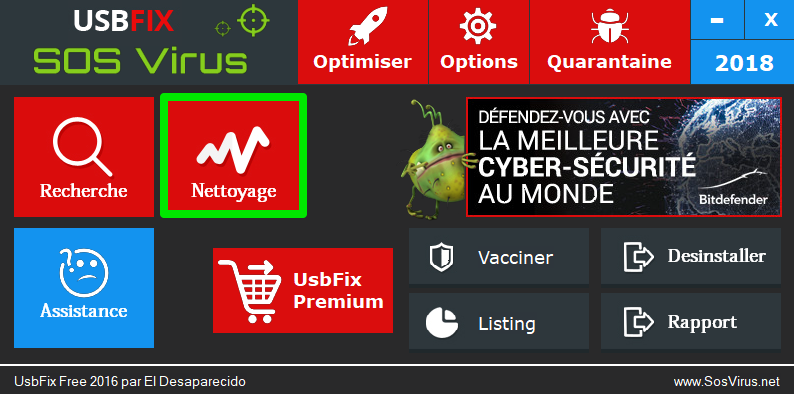
Lorsque l’opération se termine, un rapport est généré.
Dans ce rapport, vous avez accès à plusieurs détails sur les menaces détectées et analysées.
Tout ce qu’il vous reste à faire c’est cliquer cette option : “Vacciner“.
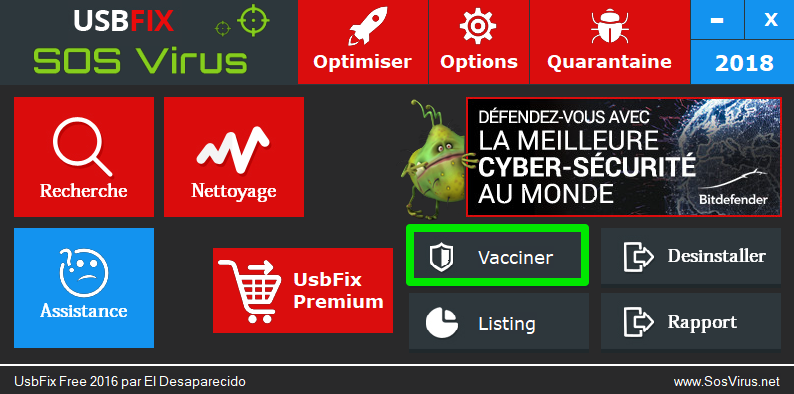
# Le nettoyeur PC le plus puissant: Malwarebytes
MalwareBytes est l’utilitaire le plus puissant de toute cette liste.
Il permet d’éradiquer toutes les formes de menaces.
Et peut même dans certains cas remplacer un antivirus.
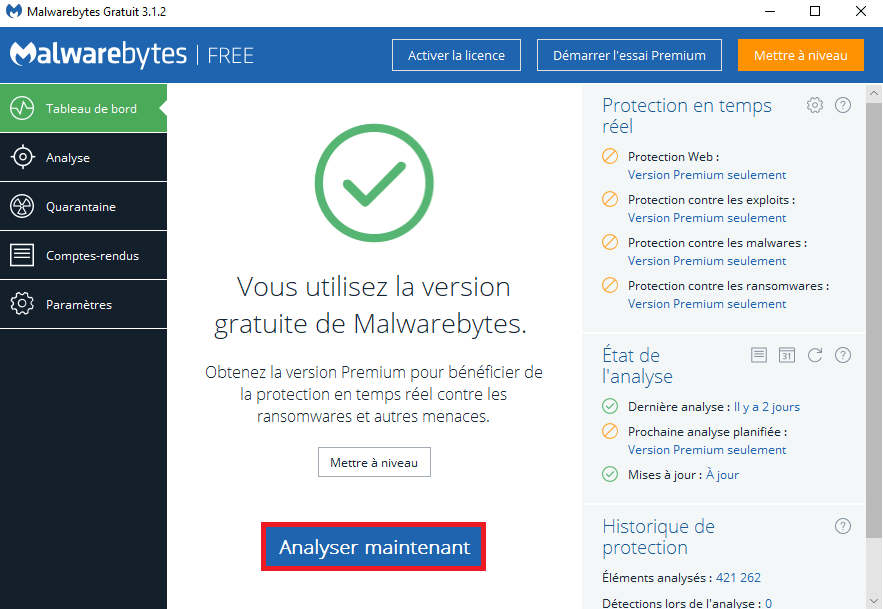
L’analyse peut prendre un certain temps.
Mais le résultat est garantit.
Pour appliquer la procédure, il suffit d’appuyer sur le bouton “Quarantaine sélectionnée”
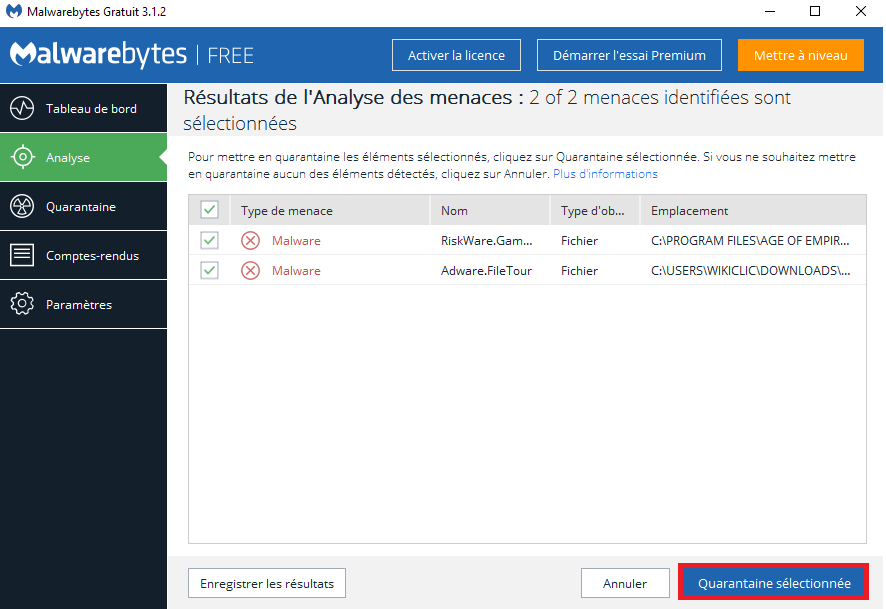
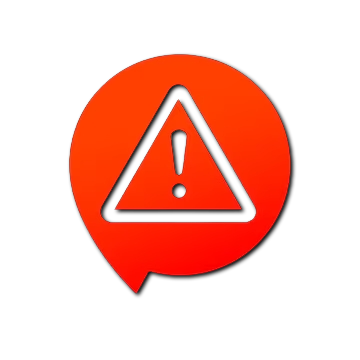
Faites attention - prenez en compte ce conseil
Veillez à vérifier les éléments sélectionnés pour éviter d'effacer un élément qui pourrait tout simplement être un faux positif comme le patch d'un logiciel quelconque (comme celui d'un jeu)...
# Logiciel de nettoyage PC et de réparation: Ccleaner
Il est certain que nettoyer son pc ne se résume pas à supprimer les virus, les Spywares, les Malwares et les Ransomwares.
Il s’agit aussi de réparer les erreurs systèmes, de supprimer les fichiers temporaires et de donner un coup de neuf à Windows.
Si un ordinateur est lent, Ccleaner est certainement une des solutions les plus efficaces pour désinfecter et redonner vie à son système d’exploitation.
Voici comment l’utiliser :
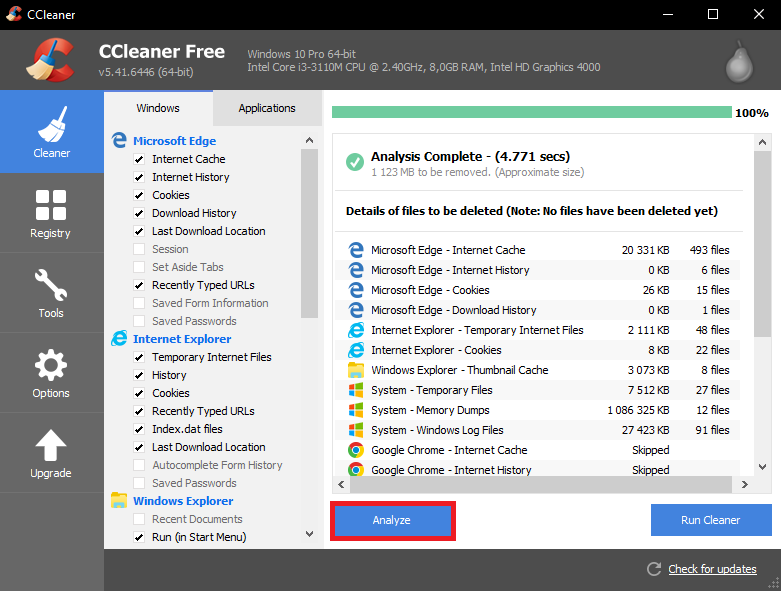
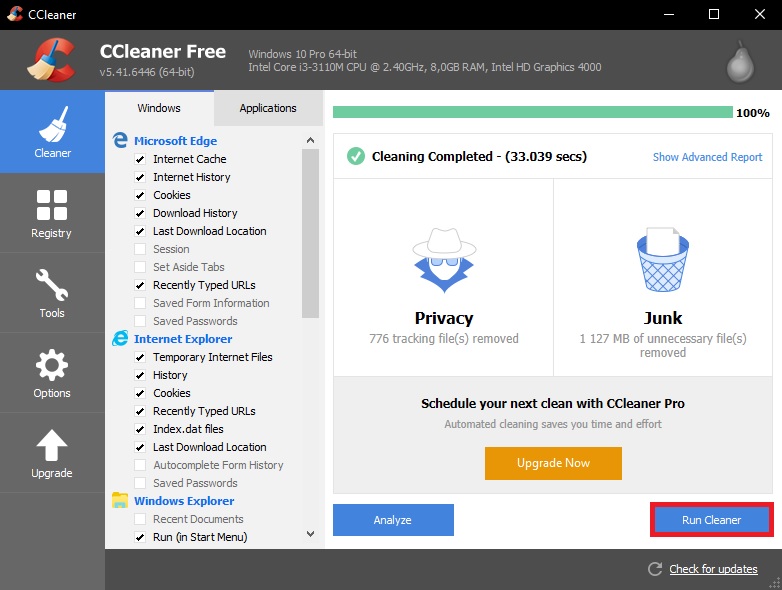
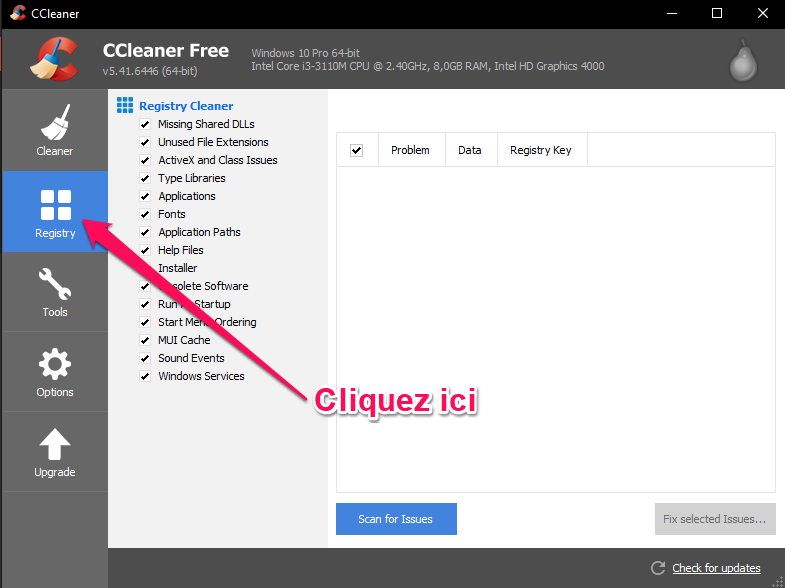
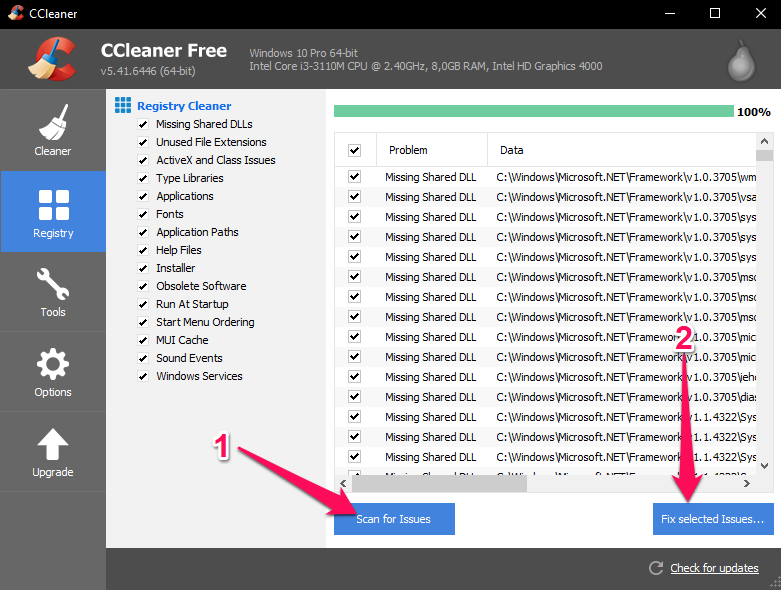
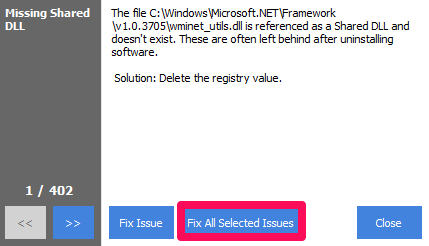
Les fichiers temporaires et autres fragments de fichiers consomment énormément de ressources notamment de l’espace disque.
Les supprimer nécessite d’effectuer ces opérations périodiquement surtout si vous êtes très actif sur internet.
Nettoyer son PC sans logiciel
Pour éviter l(utilisation de plusieurs logiciels à la fois, il existe plusieurs façons de nettoyer son ordinateur sans aucun téléchargement
Vous pouvez toujours utiliser les outils intégrés à Windows.
Pour cela :
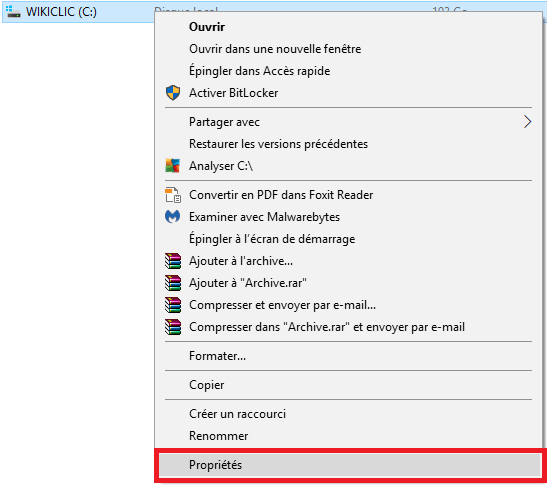
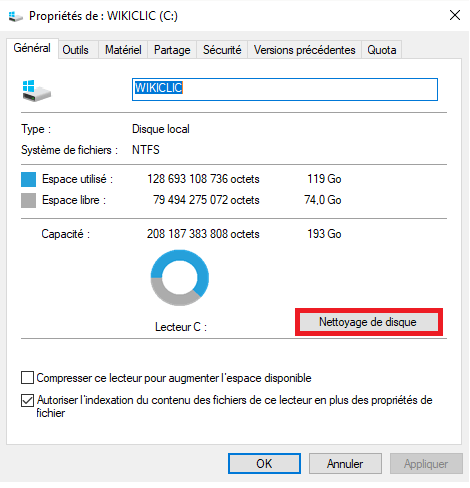
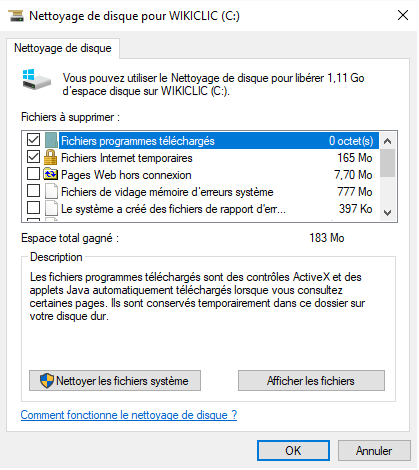
Nettoyer le navigateur internet
Ce guide vous permettra de booster considérablement la vitesse de votre navigation sur Google Chrome.
Si vous utiliser un autre navigateur, vous pouvez passer directement à l’étape suivante.
Accélérer Google Chrome De Façon Spectaculaire: Le Guide Ultime
En plus, les publicités qui envahissent votre écran en navigant sont elles aussi des sources de ralentissements.
Il existe une solution simple pour la plupart des navigateurs actuels : les bloqueurs de publicité. Grâce à eux, la navigation sur le Web sera stable et filtrera les pop-ups publicitaires qui pourraient contenir des malwares, ransomwares ou autres menaces.
Voici une liste des meilleurs bloqueurs de pubs à installer :
Bloqueur De Pub : Les meilleurs à utiliser sur votre navigateur
Optimiser Windows 10
Si vous utiliser Windows 10 vous pouvez optimiser considérablement les performances de votre PC en suivant ce guide:
Réparer Windows : 8 Techniques Professionnelles Révélées
Si vous utiliser un autre système d'exploitation, vous devez passer à Windows 10 ou Windows 11.
Optimiser la vitesse de démarrage de Windows
Il s'agit de l'une des meilleures façons d'optimiser et de nettoyer son PC, car elle peut être effectuée en quelques minutes et n'entraîne aucun coût
Pour optimiser la vitesse de Windows 10, il est essentiel d’accélérer la vitesse de démarrage du système.
Cette opération simple a vraiment un grand impact sur la vitesse d’exécution de votre ordinateur.
Le principe étant de désactiver les applications "inutiles" qui se lancent au démarrage.
Voici comment procéder:
Dans la zone de recherche du menu "Démarrer" écrivez "ms config" et cliquez sur "Configuration du système":
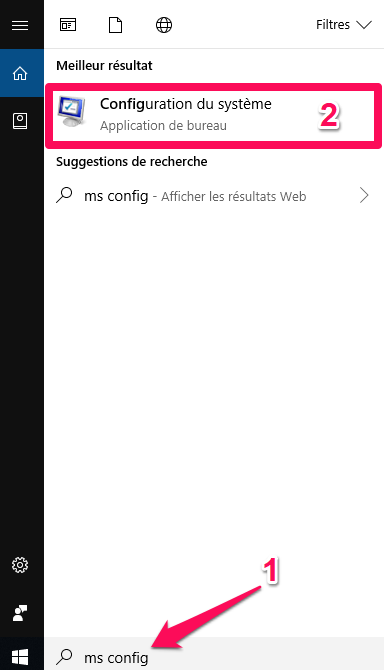
Dans la fenêtre qui s'affiche, cliquez sur l'onglet "Démarrage" puis sur "Ouvrir le gestionnaire de tâches"
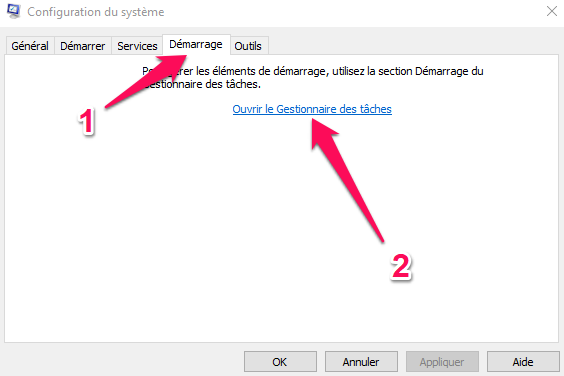
Ensuite, vous aurez la liste de toutes les applications qui s’exécutent au démarrage de Windows
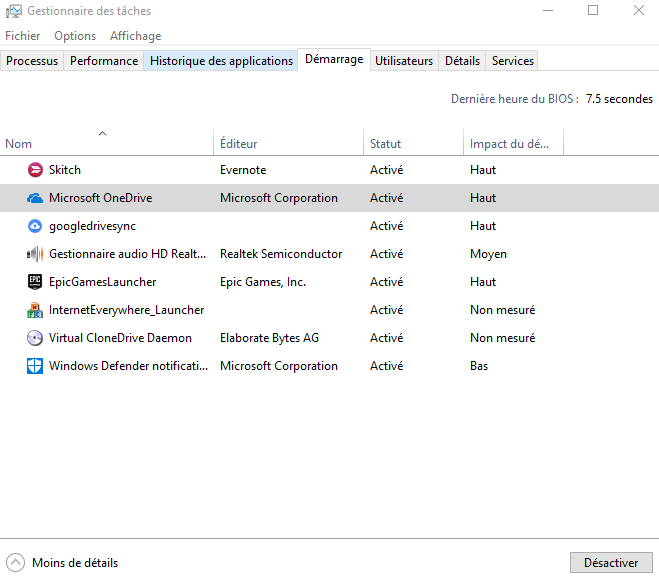
Pour désactiver une application, il suffit de la sélectionner puis d'appuyer sur le bouton "Désactiver"
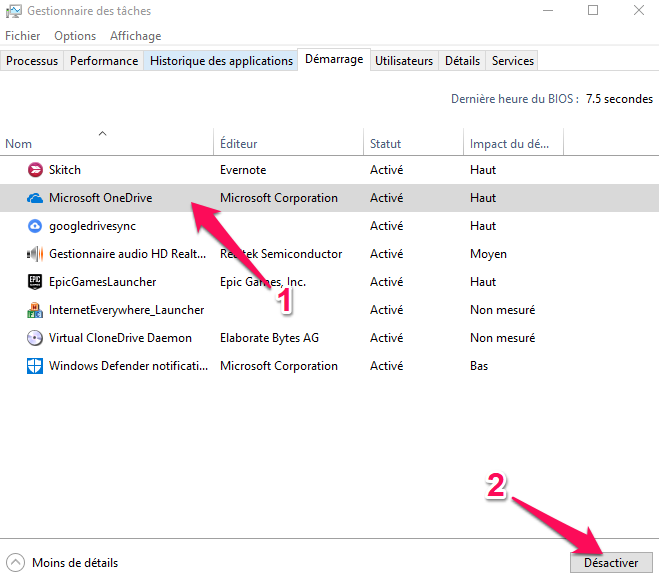
Après un redémarrage, vous aurez tout simplement accélérer le démarrage de votre ordinateur.
Pour ceux qui ne sont pas adeptes des manipulations Windows, Autorun Optimizer est un utilitaire capable de supprimer les programmes inutiles du démarrage.
Et voici un tuto complet pour pouvoir l'utiliser et optimiser le démarrage de votre ordinateur d'une manière automatique

Le démarrage du pc devient, après plusieurs utilisations, de plus en plus lent à cause du cumul de tous les programmes exécutés. |
Défragmenter son disque dur
Défragmenter votre disque dur signifie regrouper tous les fichiers connexes sur une partie de sa surface afin que votre ordinateur puisse y accéder plus facilement.
Et donc plus rapidement !
Cela peut vous aider à éviter des problèmes tels que des temps de démarrage trop longs ou des programmes qui prennent trop de temps à s'ouvrir et à se fermer.
Pour défragmenter votre disque dur:
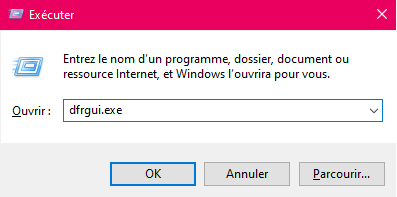
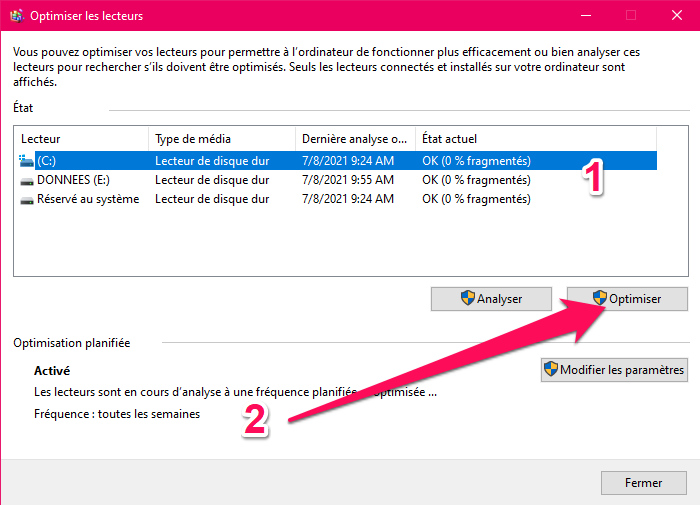
Le Bonus: Dépoussiérer ses appareils électroniques
Dans cette partie, je vais vous donner quelques conseils pour nettoyer son pc mais aussi la plupart des appareils électroniques.
Il faut admettre que le plus grand ennemi de nos appareils électroniques est la poussière..
C’est pourquoi, on a toujours tendance à vraiment faire attention à leur entretien et surtout à leur nettoyage contre la poussière, les traces de doigts (c’est les pires!), les rayures…etc.
Bref, tout ce qui pourrait endommager votre appareil.
Si vous continuez à éviter cette tâche parce que vous ne savez pas comment nettoyer l’écran de votre TV ou l’objectif de votre appareil photo ou encore l’écran tactile de votre tablette, voici les conseils les plus pratiques pour le faire.
# N’utilisez que de l’eau pour nettoyer vos écrans tactiles

Tous les fabricants de dispositifs tactiles insistent sur le fait de ne jamais utiliser des produits chimiques pour le nettoyage surtout pour vos smartphones et tablettes.
Vous vous demandez certainement pourquoi ?
La réponse est que la majorité des appareils avec des écrans tactiles sont traités eux mêmes avec des produits chimiques pouvant améliorer la sensibilité sensibiliser des capteurs au contact de vos doigts.
L’efficacité de ses capteurs va diminuer avec l’utilisation.
Et appliquer des nettoyants spécifiques ne ferait qu’augmenter cette “érosion” en allant même jusqu’à les abîmer.
La solution pour nettoyer un écran est tout simplement d’utiliser un chiffon doux imbibé légèrement d’eau.
Il faut l’utiliser avec patience et délicatesse.
Et surtout, ne jamais frotter jusqu’à l’usure pour enlever une tâche qui ne veut pas disparaître !
Il ne faut appliquer aucune pression sur votre écran !
Après avoir utilisé ce chiffon, vous pouvez utiliser un autre chiffon, cette fois sec (mais toujours doux !) pour terminer le nettoyage.
# Utilisez des cure-dents pour dépoussiérer les compartiments inaccessibles

Un cure-dent s’avère très efficace pour nettoyer ce qui est inaccessible dans un appareil électronique.
Vous pouvez l’utilisez pour nettoyer les ports micro-USB des smartphones ou d’un appareil photo à tout moment.
Vous pouvez aussi, dépoussiérer les rebords de l’ouverture destinée à une carte mémoire.
Faites vraiment attention !
Il est essentiel de toujours être délicat et de ne pas forcer en appuyant trop fort au risque d’endommager un connecteur.
# Utilisez un chiffon microfibres pour les surfaces lisses

Pour toutes les surfaces lisses de vos appareils électroniques, il vaut mieux utiliser des chiffons à micro fibres.
C’est vraiment conseillé pour éviter les rayures et pour préserver l’éclat des coques et des écrans.
Ayez pour habitude d’utiliser ce genre de chiffons.
Vous pouvez les choisir parmi les produits vendus et spécifiques au nettoyage des téléviseurs.
# Nettoyer un clavier avec de l’air comprimé

Le nettoyage d’un clavier est un vrai défi (ça m’exaspère !).
Les touches sont hyper sensibles et la poussière (en plus de quelques miettes) s’incrustent en dessous.
Pour réussir à le nettoyer, il faut utiliser 2 techniques :
De l’air comprimé pour déloger la poussière en dessous et des bâtonnets imbibés d’un peu d’alcool pour le dessus des touches.
Pour l’air comprimé vous pouvez utiliser un séchoir en mode froid avec le minimum de puissance, vous verrez c’est très efficace.
# Ne Jamais nettoyer un appareil en marche

Il est fortement déconseillé de nettoyer vos appareils pendant qu’il fonctionne sous peine d’une méprise qui vous coûtera votre superbe télé ou l’écran de votre ordinateur !
Prenez toujours la peine de vérifier si l’appareil en question est bien éteint surtout que cela ne prend que quelques secondes à faire !
Conclusion
Pour résumer cet article :
Afin de bien optimiser et nettoyer son PC, on doit d’abord bien identifier les symptômes.
Si votre PC est lent et qu’il rame à chaque démarrage ou à chaque exécution d’un programme :
- Vérifiez votre antivirus et réinstallez le ou remplacez le.
- Optimisez le démarrage en supprimant les fichiers inutiles.
Si votre navigateur est lent et que des publicités vous inondent :
- Utiliser un anti Malware.
Si il y a plusieurs erreurs systèmes ou un disque dur saturé :
- Utilisez un nettoyeur comme CCleaner.
- Utilisez Le nettoyage système de Windows.
- Supprimer des données pour libérer de l'espace.
Vous pouvez aussi procéder au nettoyage de votre ordinateur plus efficacement grâce à une optimisation du temps d'exécution (ça prend plus de temps).
Sachez aussi qu'une mise à jour peut dans certains cas résoudre des problèmes et contribuer au bon fonctionnement du système d'exploitation.
Veillez donc à installer les mises à jour obligatoires surtout si vous êtes sur Windows 10.
Et en bonus, voici une vidéo complète sur la procédure à suivre :








Très très bons conseils. Suis fan.
Merci. A+
Bonsoir Georges,
Merci à vous de nous suivre.
Et surtout merci pour le compliment, ça fait vraiment plaisir 🙂 🙂 🙂